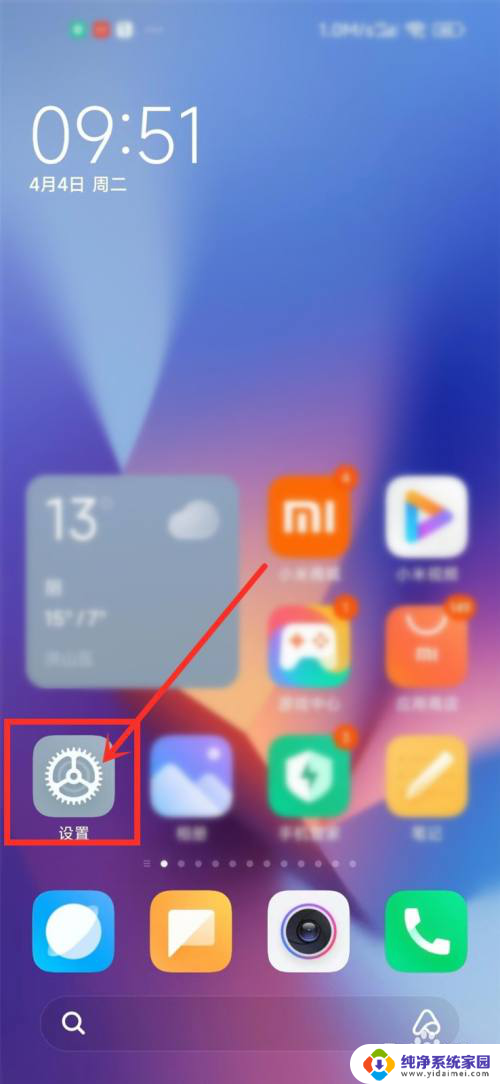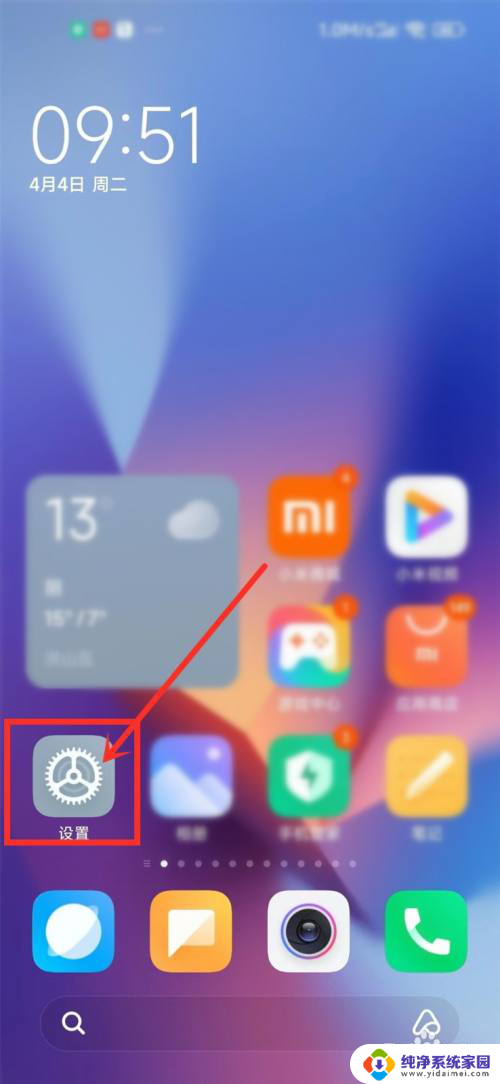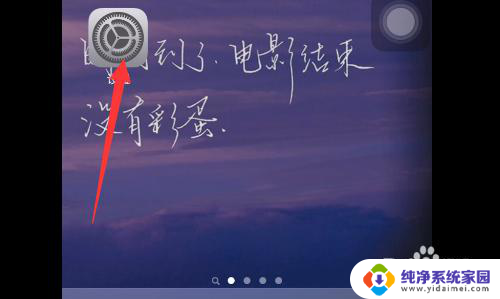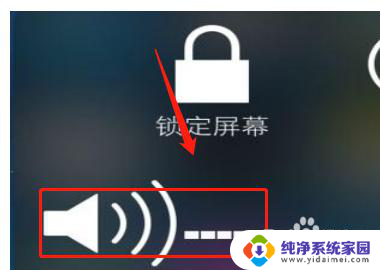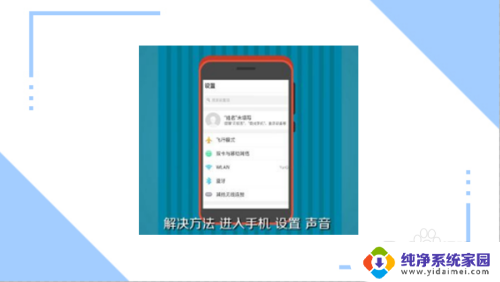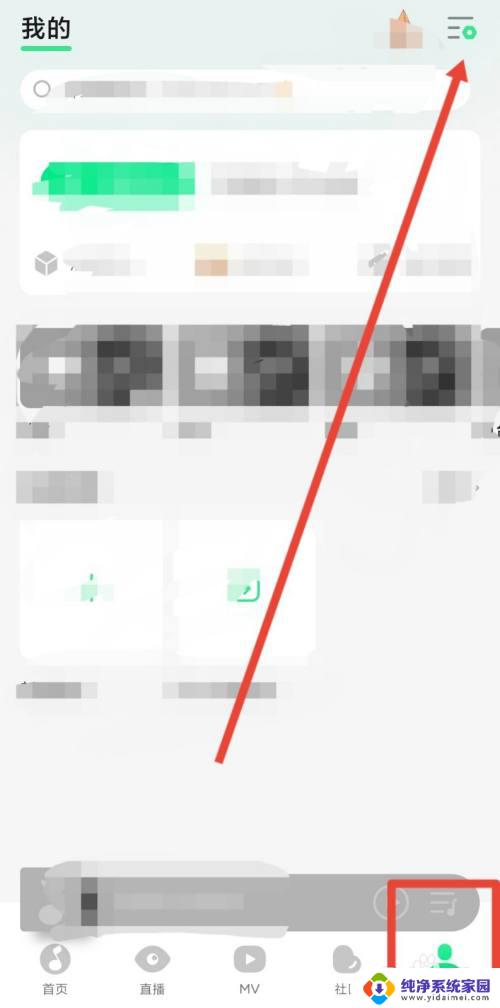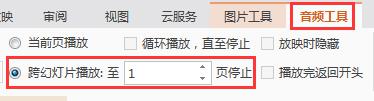怎么设置蓝牙只播放音乐 怎么设置蓝牙音响只播放音乐
更新时间:2024-07-01 11:48:21作者:xiaoliu
在日常生活中,我们经常会使用到蓝牙设备来播放音乐,但是有时候我们可能只想让蓝牙设备只播放音乐,而不受其他声音的干扰。怎么设置蓝牙只播放音乐呢?针对这个问题,我们可以通过一些简单的操作来实现。同时如果我们有蓝牙音响,也可以进行相似的设置让它只播放音乐,避免其他声音的干扰。接下来我们将详细介绍如何设置蓝牙设备和蓝牙音响只播放音乐的方法。
操作方法:
1.在手机桌面点击“设置”图标,打开手机设置。
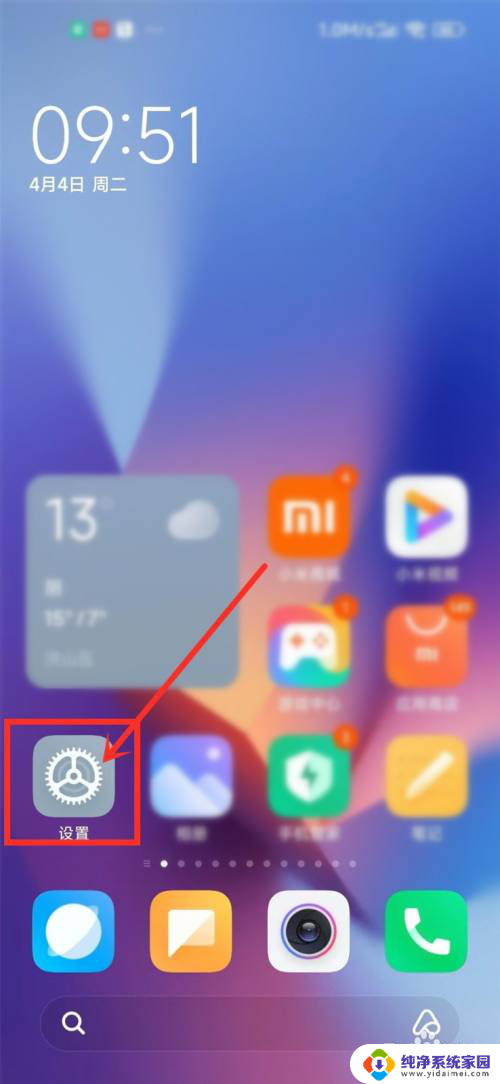
2.在设置页点击“蓝牙”选项,打开蓝牙设置。
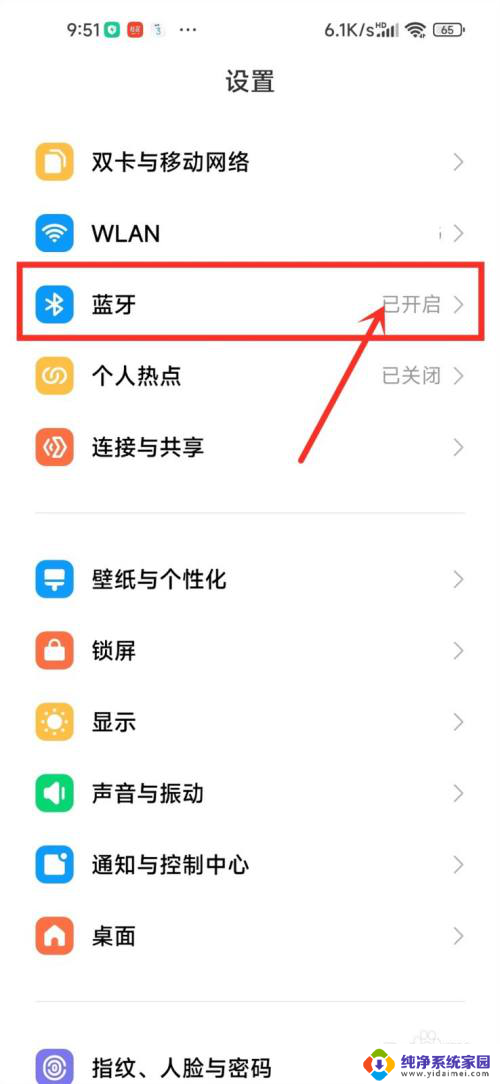
3.在蓝牙设备列表中,点击连接设备右侧“小箭头”图标。
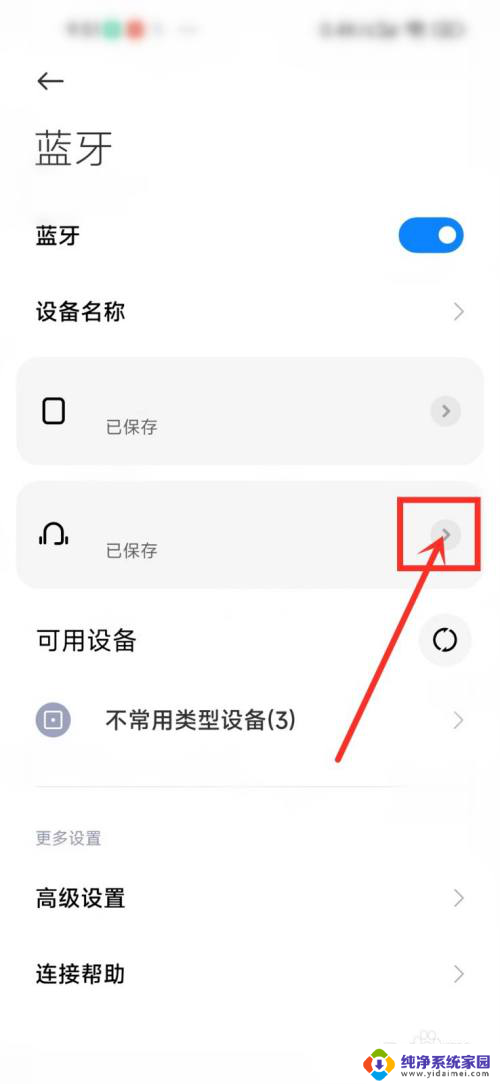
4.关闭“通话”开关,打开“媒体音频”开关。即可让蓝牙音响只播放音乐。
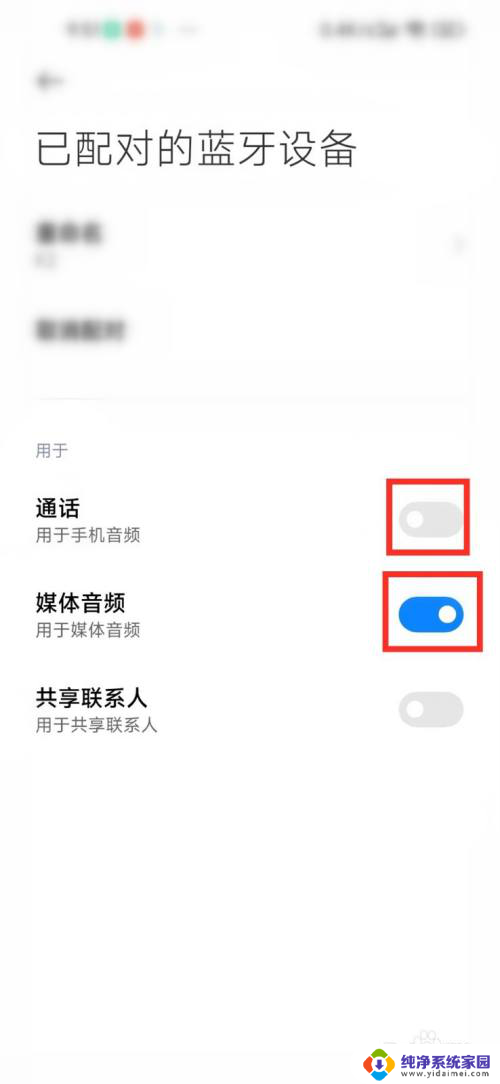
以上就是设置蓝牙只播放音乐的全部内容了,如果有不懂的用户,可以按照小编的方法进行操作,希望对大家有所帮助。